最近、私たちはあなたに5つの最高の無料のラウンドアップをもたらしましたAddictiveTipsで以前紹介したスクリーンショットキャプチャソフトウェア。スクリーンショット撮影ユーティリティとは別に、6つの無料の写真共有およびスクリーンショット撮影ツールのリストも作成しました。今日、私たちはと呼ばれる素晴らしいスクリーンショット撮影アプリケーションを見つけました SnapCrab、前述の両方のまとめに追加する価値があります。 Windows 7 Aero Glass効果をキャプチャするオプションとともに、スクリーンショット撮影モードの膨大な機能をホストします。 それは最高を組み合わせた画面キャプチャツールです以前に取り上げたGreenshotとShottyの機能。以前に紹介されたShottyのように、ウィンドウをキャプチャするとき、Windows VistaおよびWindows 7アプリウィンドウのAero-Glass効果が保持されます。また、キャプチャした画像をFacebookやTwitterで共有したり、Evernoteに直接保存するようにアプリケーションを構成することもできます。 SnapCrabの詳細については、引き続きお読みください。
アプリケーションは、4つの基本を提供します画像キャプチャモード:ウィンドウのキャプチャ、トップレベルウィンドウのキャプチャ、デスクトップ全体のキャプチャ、選択した領域のキャプチャ。アプリケーションをインストールすると、キャプチャモードをアクティブにするボタン、FacebookやTwitterで画像を共有する、またはEvernoteで保存するボタンを備えたツールバーがデスクトップに表示されます。 [設定]ボタンボタンを使用すると、透明な背景を作成、背景を処理しない、選択した色で背景を塗りつぶすなどのオプションを指定できます。また、背景色を選択し、キャプチャされた画像。

ツールバーを使用したくない場合画面キャプチャモードを選択するには、右上隅にある閉じるボタンで閉じます。これらのオプションはすべて、システムトレイアイコンを右クリックしてアクセスすることもできます。
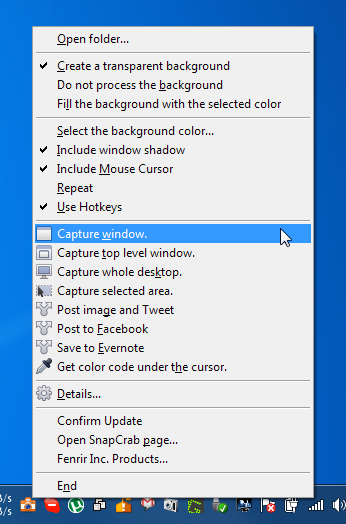
スクリーンショットをキャプチャするには、モードを選択して保持します必要なオブジェクトの上にカーソルを置きます。プレビューウィンドウが画面の右下隅に表示され、3秒からカウントダウンが始まります。カウントダウンがゼロに達すると、スクリーンショットが自動的に取得され、指定されたフォルダーに保存されます。
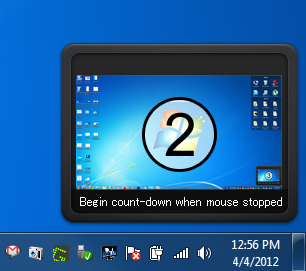
右クリックのコンテキストメニューからアクセスできる[詳細]ダイアログボックスでは、ソーシャルネットワークアカウントに関連する出力フォルダー、画像形式、ホットキー、および設定を構成できます。
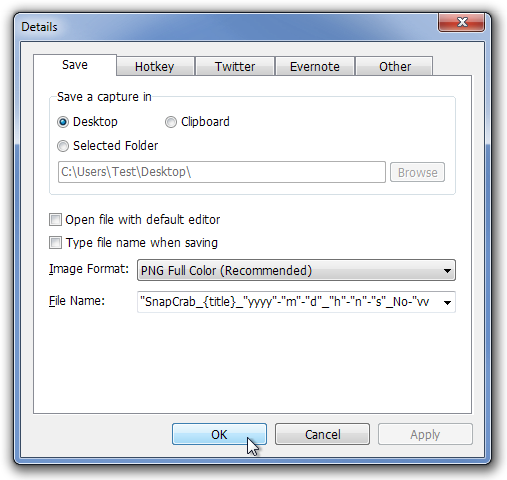
SnapCrabに欠けているのは組み込みのイメージエディタですが、スクリーンショットキャプチャ機能に関する限り、遅延なしでスクリーンショットを撮ります。 SnapCrabは、Windows XP、Windows Vista、Windows 7、およびWindows 8の32ビットバージョンと64ビットバージョンの両方で動作します。
SnapCrabをダウンロード













コメント